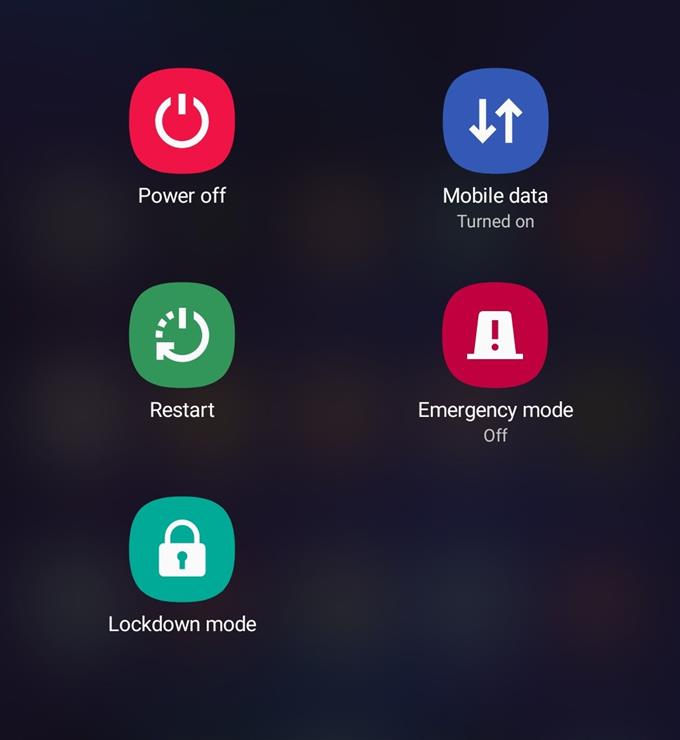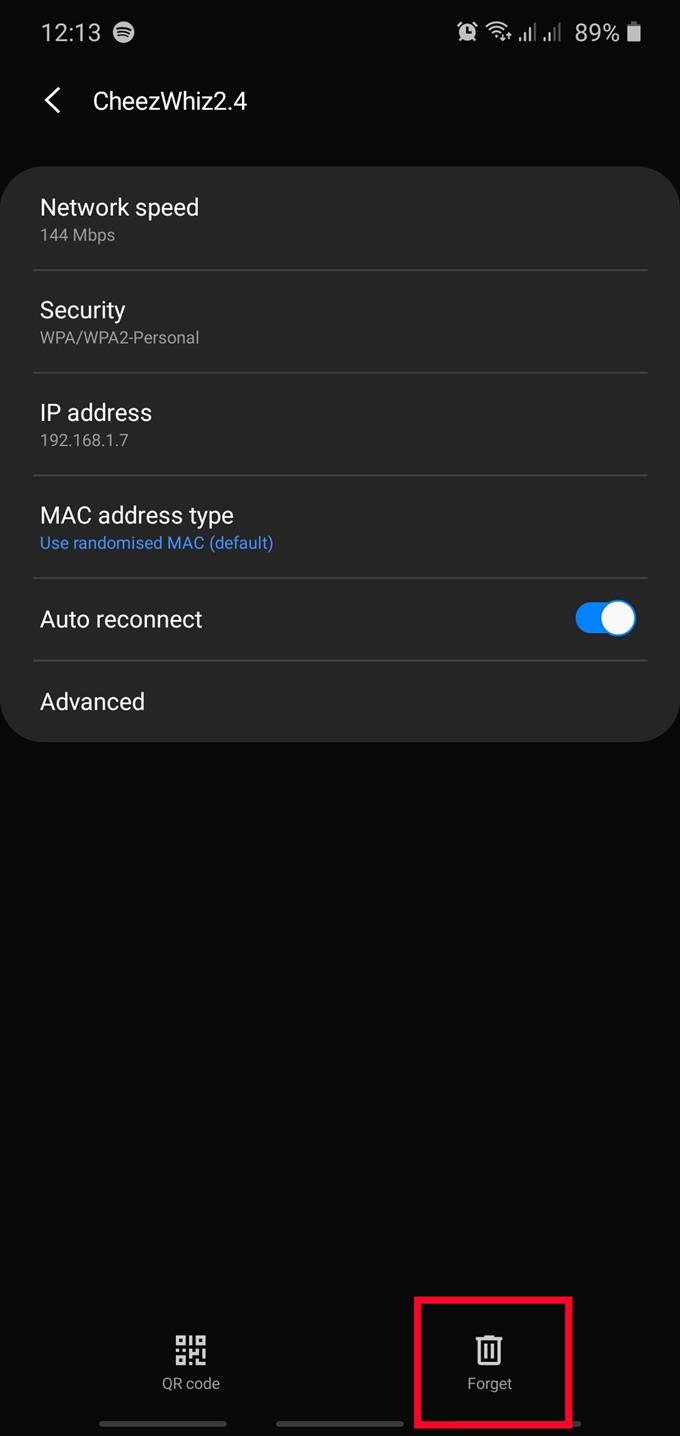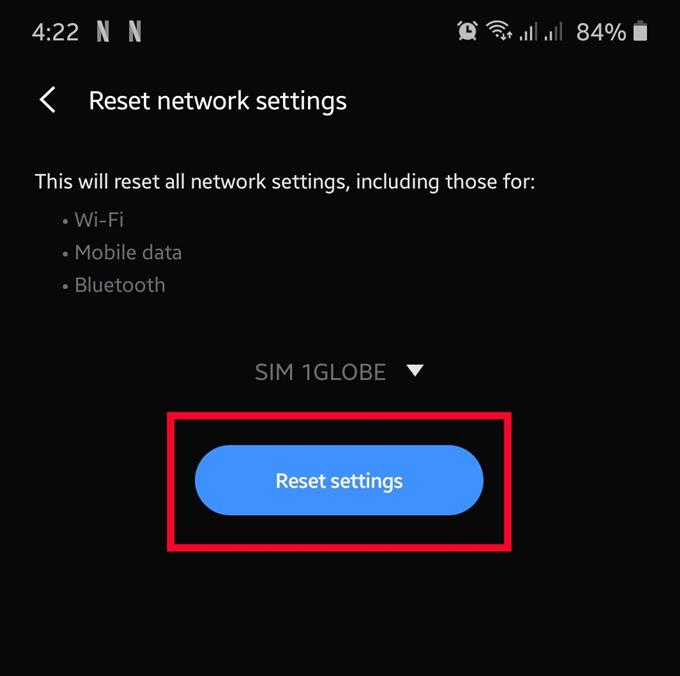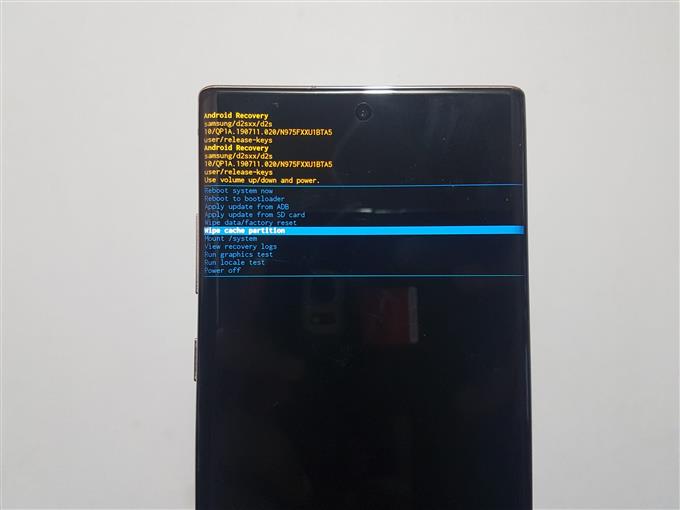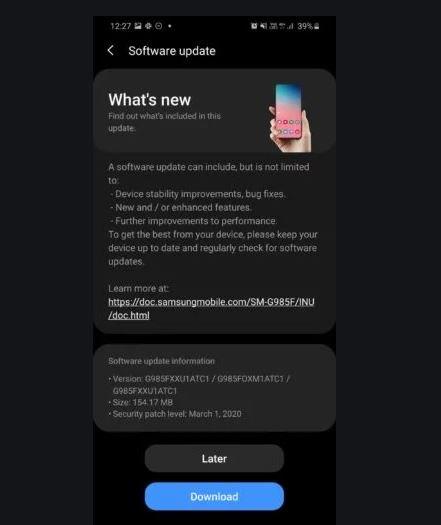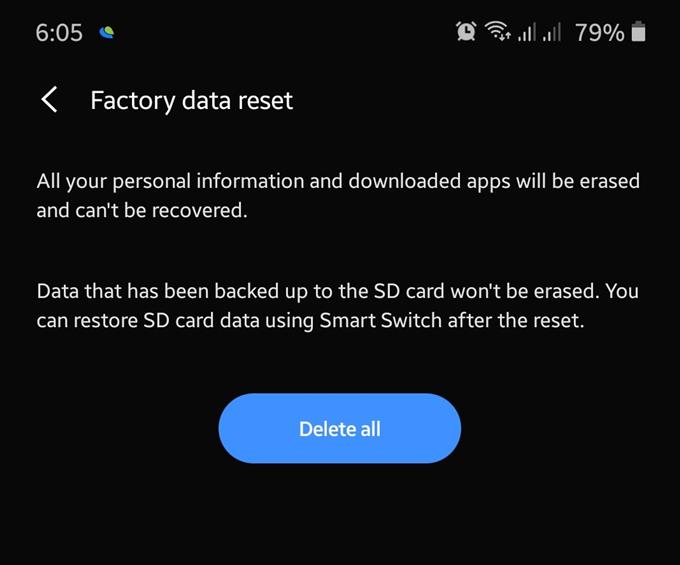A WiFi kapcsolat problémái évről évre a Samsung Galaxy készülékek egyik legfontosabb kérdése. Ebben az útmutatóban megmutatjuk, hogyan lehet kezelni a wifi-vel kapcsolatos kérdéseket azáltal, hogy a legtöbb esetben hasznosnak találunk megoldásokat.
A wifi problémáinak elhárítása a Samsungon
Számos tényezőt kell ellenőriznie, hogy megtudja, hogyan lehet javítani egy bizonyos wifi problémát a Samsung készüléken. Kövesse az alábbi megoldásainkat, hogy megnézze, mit kell tennie.
- Ellenőrizze, hogy Samsung telefonja vagy táblagépe képes-e csatlakozni más wifi-hez.
Ha nehezen tud kapcsolódni az internethez wifi-n keresztül, akkor ezt a működő wifi-hálózat problémája okozhatja. Próbáld meg kideríteni, hogy működik-e egy másik hálózathoz való csatlakozás. Ha az internet más wifi-hálózaton van, ez azt jelenti, hogy az elsőnek problémája lehet. Ha ez a hálózat az otthoni wifi, fontolja meg az Internet szolgáltató (ISP) segítségét, hogy segítsenek a hibaelhárításban..
Ha Samsung készüléke nem tud csatlakozni egy második, ismert működő wifi hálózathoz, akkor a probléma maga a telefonban rejlik. A javításhoz tovább kell végeznie az eszköz hibaelhárítását.
- Ellenőrizze az útválasztót.
Néhány wifi-problémát az útválasztóval kapcsolatos probléma okozhat. Ha már azonosította a probléma forrását, amely ezen a ponton az útválasztó oldaláról származik, akkor számos egyszerű lépés szükséges, amelyet meg kell tennie, mielőtt felhívja az internetszolgáltatót..
Először is meg kell győződnie arról, hogy a router és az ahhoz csatlakoztatott összes hálózati berendezés tápfeszültsége be van kapcsolva. Egyszerűen húzza ki az eszközöket a konnektorból legalább 12 másodpercre. Ez lehetővé teszi a rendszer számára, hogy újraindítsa és frissítse magát. Meg fog lepődni, mennyire hatékony ez a hibaelhárítási lépés a hálózat hibáinak eltávolításában.
Ha egy energiaciklus nem segít, akkor folytassa és kérjen segítséget az internetszolgáltatójától. Ne feledje, hogy az internetszolgáltató az a cég, amely internetes kapcsolatot biztosít az útválasztóval, és nem a telefonján található (mobil adat).
- Indítsa újra a Samsung Galaxy készüléket.
Ahogyan az útválasztó újraindítása hatékony módja lehet a rendszer kijavításának, úgy a telefon újraindítása is. Győződjön meg arról, hogy Samsung telefonja vagy táblagépe is frissítve van az újraindításával.

- Frissítse a wifi-kapcsolatot.
Egy másik hatékony módszer a wifi problémák kijavítására a Samsung Galaxy eszközökön a csatlakozás és a csatlakozás újbóli létrehozása. Néhány wifi-probléma ezzel a módszerrel könnyen megoldható. Ügyeljen arra, hogy ne hagyja ki.
Ahhoz, hogy elfelejtsen egy wifi-hálózatot a Samsung-on, egyszerűen lépjen ide Beállítások> Kapcsolatok> Wifi> Cog ikon (azon wifi hálózat mellett, amelyhez készüléke jelenleg csatlakozik)> Felejtsd el.
- Állítsa vissza a hálózati beállításokat.
A wifi-problémák néha előfordulhatnak, ha az eszköz hibás hálózati konfigurációval rendelkezik. Ez történhet frissítés, új alkalmazás telepítése után vagy hibás SIM-kártyával. Annak érdekében, hogy a telefon vagy a táblagép helyes hálózati beállításokkal rendelkezzen, törölje a régi hálózati beállításokat.

- Törölje a rendszer gyorsítótárát.
A nagyobb szoftverfrissítések néha problémákat okozhatnak egyes eszközökön. Ha nemrég telepítette az Android vagy a szolgáltató frissítését, és a wifi ezután elkezdett működni, problémát okozhat a gyorsítótár partíció. Ezt a gyorsítótárat az Android használja a feladatok gyorsabb elvégzéséhez, de időnként megsérülhet. A rendszer gyorsítótárának egészségi állapotának megőrzése érdekében törölheti a gyorsítótár partícióját, ahol tárolja.

- Javítsa ki a wifi-problémákat az alkalmazások és szoftverek frissítésével a Samsung-on.
Az ismert problémák megelőzésének és néha kijavításának egyik legegyszerűbb módja a frissítések telepítése. Kétféle frissítés telepíthető a Samsung Galaxy készülékre. Az egyik az alkalmazásfrissítések, a másik a szoftverfrissítések. Ügyeljen arra, hogy mindkét típusú frissítést telepítse, amikor elérhetővé válnak.

- Fontolja meg a rossz alkalmazások jelenlétét.
Egyes Samsung tulajdonosok tudatlanul telepíthetnek rossz alkalmazást eszközükre. Ha észrevette, hogy egy wifi-csatlakozási probléma merül fel egy új alkalmazás hozzáadása után, akkor ellenőrizheti, ha telefonját vagy táblagépét csökkentett módba kapcsolja..
Ha biztonságos módban van, az összes harmadik féltől származó alkalmazás szürkén jelenik meg, és a rendszer blokkolja annak futását. Ez azt jelenti, hogy csak a szoftverhez mellékelt előre telepített alkalmazások nyithatók meg. Ha a Samsung normál módon fut, anélkül, hogy biztonságos módban összeomlik vagy megfagyna, akkor feltételezheti, hogy a harmadik féltől származó alkalmazások mögött van a probléma.
Ebben a bejegyzésben megtudhatja, hogyan működtetheti telefonját biztonságos módban.
- Törölje le a készüléket, és állítsa vissza a szoftvert az alapértelmezett értékre.
Gyári alaphelyzetbe állításra lehet szükség, ha a helyzet még mindig nem oldódik meg. A wifi-problémák elhárításával kapcsolatos éves tapasztalatunk során az okok többsége szoftverhibák, és gyári alaphelyzetbe állításuk révén könnyen megoldhatók.

Javasolt olvasmányok:
- A befagyást megtartó Samsung készülék javítása (Android 10)
- Telefonszám letiltása a Samsungon (Android 10)
- A gyorsítótár-partíció törlése a Samsungon (Android 10)
- Az alkalmazásfrissítések ellenőrzése a Samsungon (Android 10)